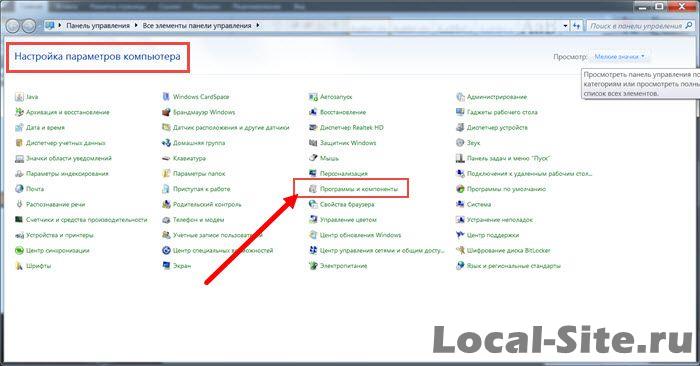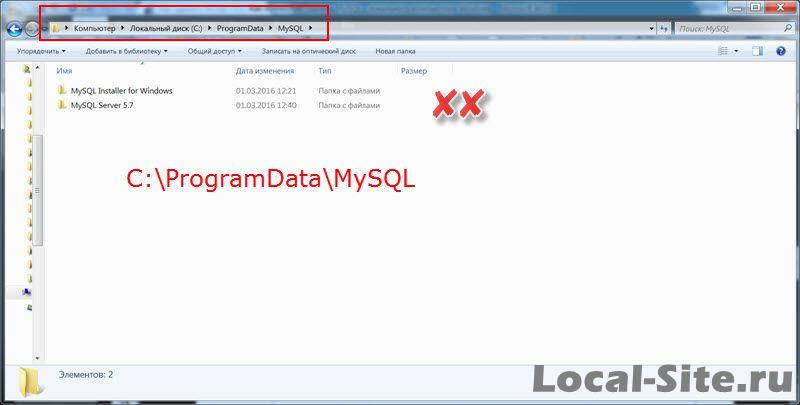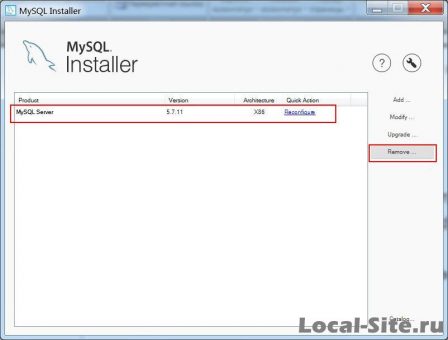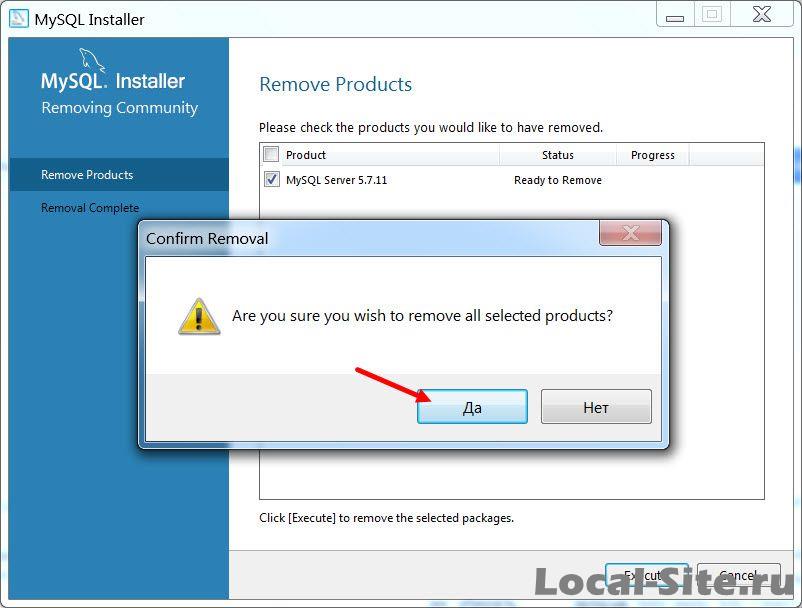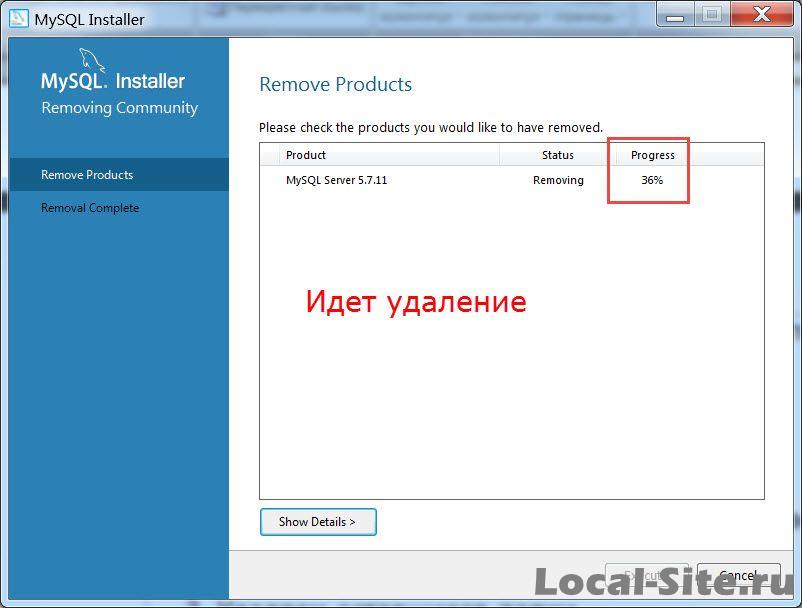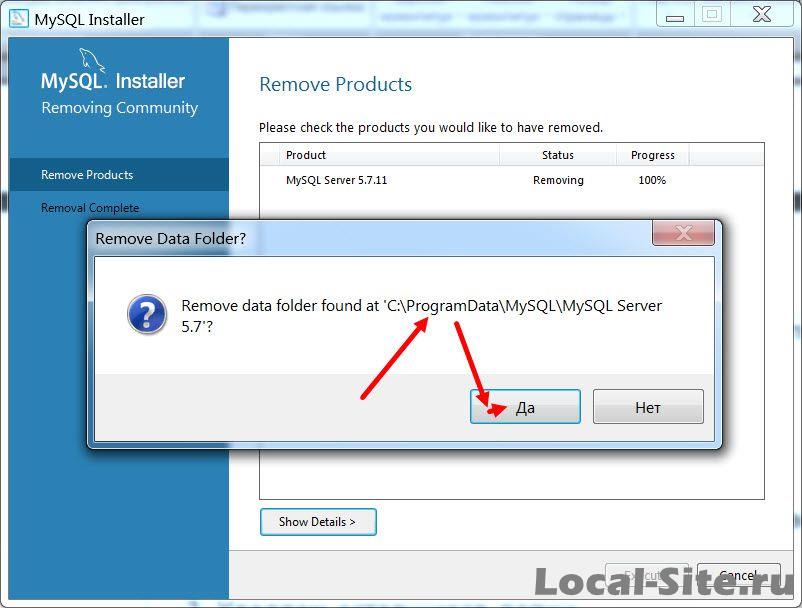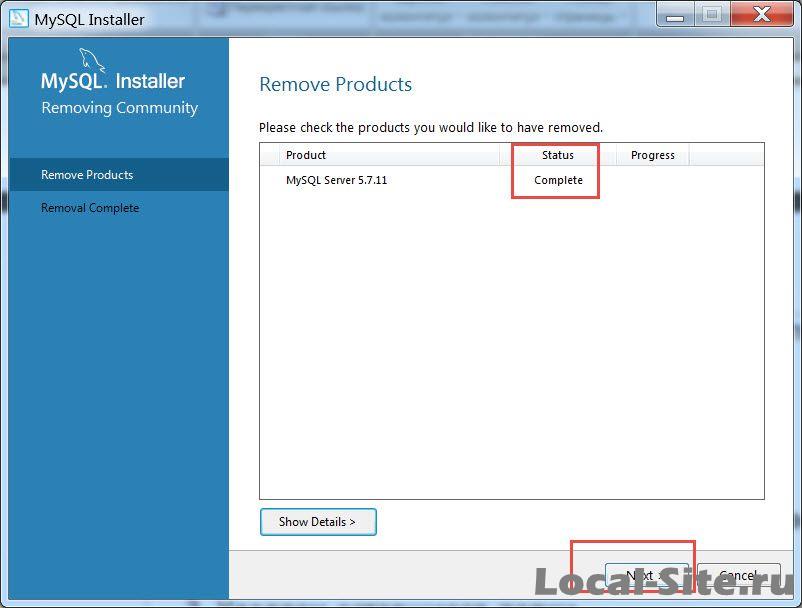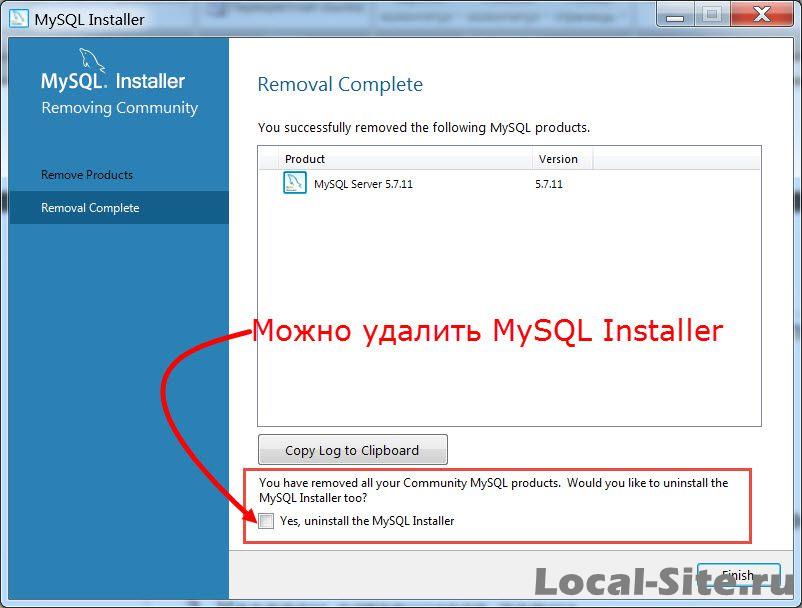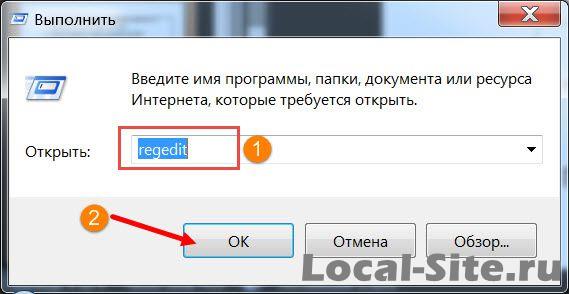- Как полностью удалить MySQL с локального компьютера с Windows
- Вступление
- Как удалить MySQL с компьютера
- Вариант 1, Полностью удалить MySQL вручную
- Вариант 2, Автоматическое удаление MySQL
- Вариант 3, Удалить MySQL из командной строки
- Чистка реестра Windows
- Вариант чистки реестра Windows 7, опасный
- Вариант 2, безопасная чистка реестра программой CCleaner
- Удаление существующего экземпляра SQL Server (программа установки) Uninstall an Existing Instance of SQL Server (Setup)
- Рекомендации Considerations
- Подготовка. Prepare
- Удаление Uninstall
- В случае сбоя In the event of failure
Как полностью удалить MySQL с локального компьютера с Windows
Вступление
Начиная работать с локальными серверами, делая «притирку» и ища удобный локальный сервер, который будет подходить по всем позициям, приходится периодически удалять, то или иное программное обеспечение. В одной из статей сайта, я рассказывал, как установить веб-сервер MySQL, для работы с базами банных. Здесь будем его удалять.
Как удалить MySQL с компьютера
Итак, задача: полностью удалить MySQL с локальной машины и стереть её пребывание на компьютере.
Исходные данные: на компьютере стоит Windows 7, ранее установлен веб-сервер MySQL 5.7.11, сейчас удаляем MySQL 5.7.11. Покажу три варианта, как удалить MySQL.
Вариант 1, Полностью удалить MySQL вручную
Шаг 1. Идем в Панель Управления→Программы и Компоненты→Удаление и Изменение программы;
Удаляем все программы, которые вы использовали для установки MySQL. В моем варианте это MySQL Installer и MySQL Server 5.7. Для удаления выбираем программу и нажимаем кнопку «Удалить».
Шаг 2.
Идем, в каталог, куда устанавливали MySQL. Скорее всего, это: C: Program Files\MySQL и удаляем всё, что содержит MySQL.
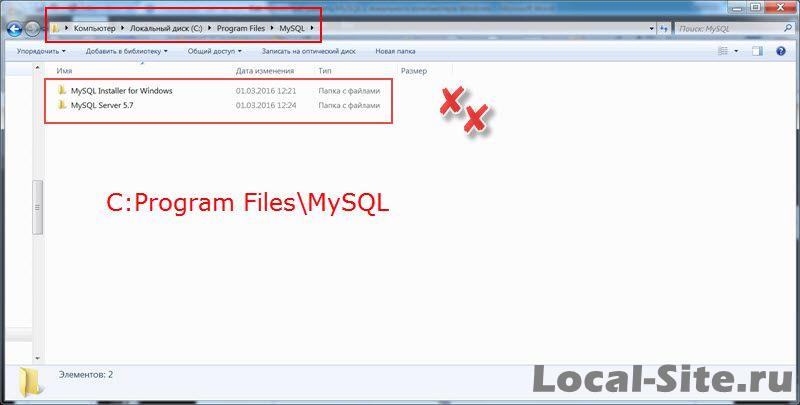
Шаг 3.
Идем, в каталог C:\ProgramData и удаляем папку MySQL (для Windows 7).
Папка ProgramData закрыта для просмотра и чтобы её открыть в Windows 7, вставляем в адресную строку: C:\ProgramData и жмем Enter. Папка откроется для работы. Далее удаляем папки с MySQL.
Примечание: В Windows XP это путь: C:\Documents and Settings\All Users\Application Data\MySQL.
Вариант 2, Автоматическое удаление MySQL
Для автоматического удаления, нам понадобится программа MySQL Installer (в первом варианте мы её удалили).
Чтобы удалить MySQL вместе с аккаунтом root, запускаем MySQL Installer;
Жмем Remove (справа таблицы);
В таблице выделяем, то, что хотим удалить, в моем примере это веб-сервер MySQL 5.7.11 и удаляем по шагам инсталлятора (смотрим фото).
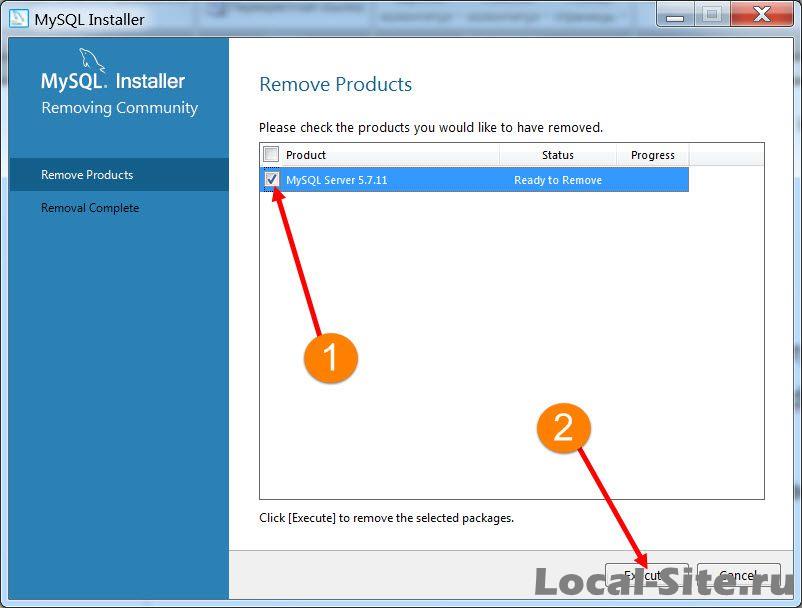
Если Вы ставили больше компонентов MySQL, картинка в окне будет такой:

Инсталятор попросит подтвердить удаление
Начался процесс удаления MySQL
Инсталятор спросит, нужно ли удалять данные из папки ProgramData
Процесс удаления MySQL завершен
На последнем этапе можно удалить и сам инсталлятор MySQL Installer (чекбокс внизу таблицы на следующем фото).
Вариант 3, Удалить MySQL из командной строки
Для разнообразия удалим MySQL из командной строки операционной системы.
Шаг 1.
Из командной строки удаляем службу MySQL. Идем в Пуск→Командная строка в меню пуск. На правой кнопке командной строки запуск сервер от имени Администратора. В строке вводим команду: [sc delete MySQL] (без скобок).
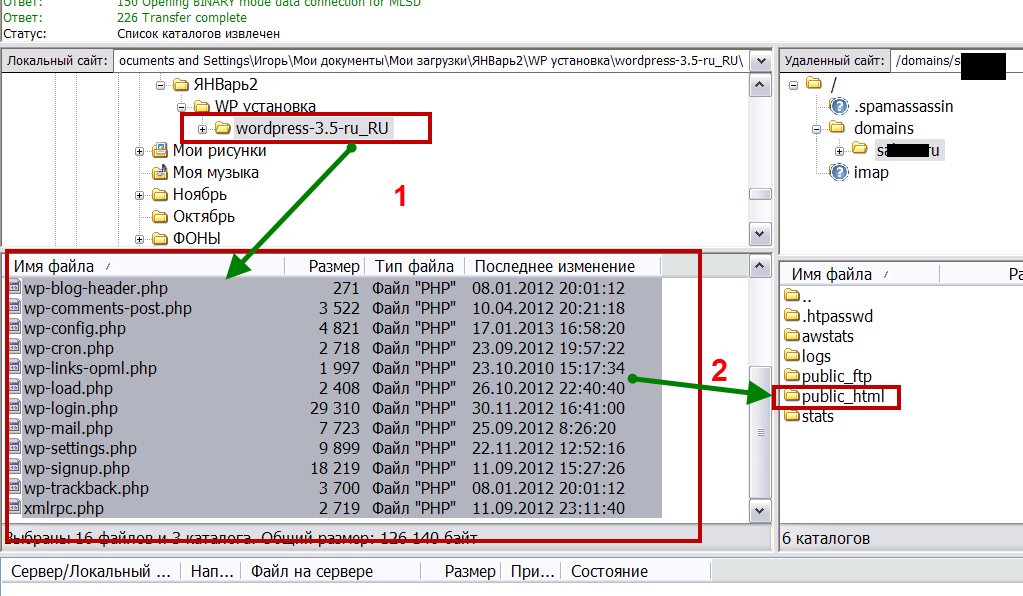
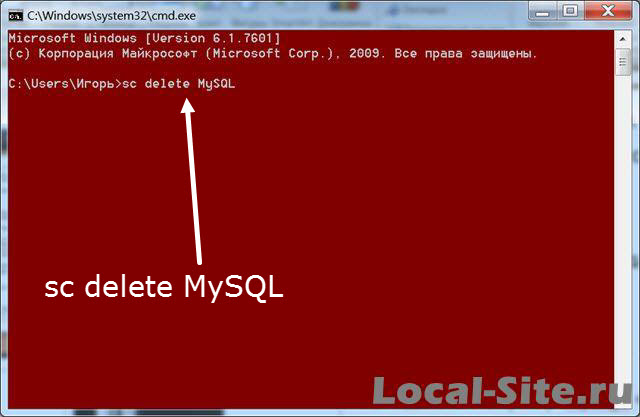
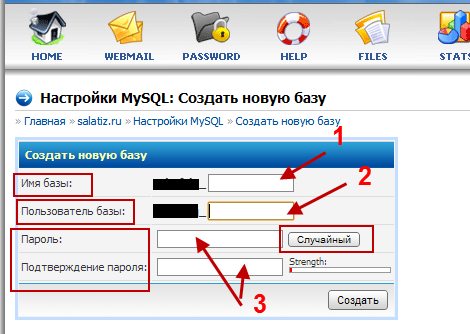
Шаг 2.
Удаляем MySQL через панель или инсталятором (первый или второй вариант), на выбор.
Шаг 3.
Удаляем следы MySQL, то есть, папки содержащие MySQL.
По умолчанию MySQL ставится в папки:
Windows 7: [C:\Program Files\MySQL] и [C:\ProgramData\MySQL]
Windows XP: [C:\Program Files\MySQL] и [C:\Documents and Settings\All Users\Application Data\MySQL].
Чистка реестра Windows
Для успокоения души, поищем следы MySQL в реестре операционной системы (Windows 7).
Вариант чистки реестра Windows 7, опасный
Этим вариантом не следует пользоваться, если вы не представляете, как исправить ошибку.
Откройте реестр Windows 7. Для этого в Меню Пуск→Выполнить, вписываем команду: regedit.
В окне «Редактор реестра» поиском ищем, только раздел, слово MySQL и удаляем его.
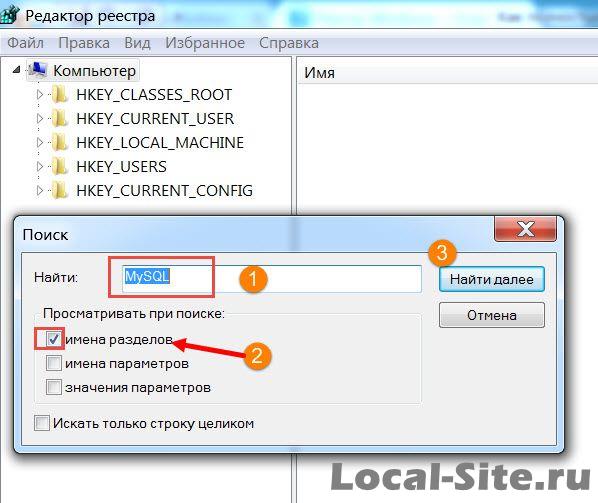

Примечание: На фото вы видите, что в реестре нашелся раздел MySQL. Это потому, что я не удалял MySQL Installer и оставил его для примера поиска по реестру.
Вариант 2, безопасная чистка реестра программой CCleaner
Ставим программу «чистильщик Windows», например Defraggler или CCleaner и чистим реестр безопасно. На фото CCleaner.
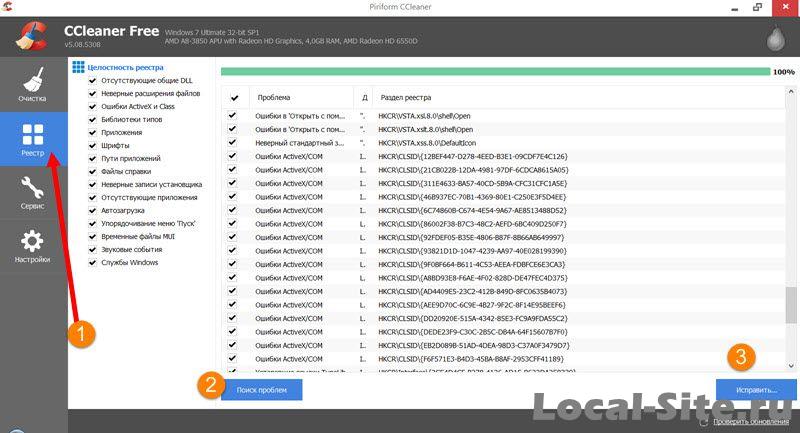
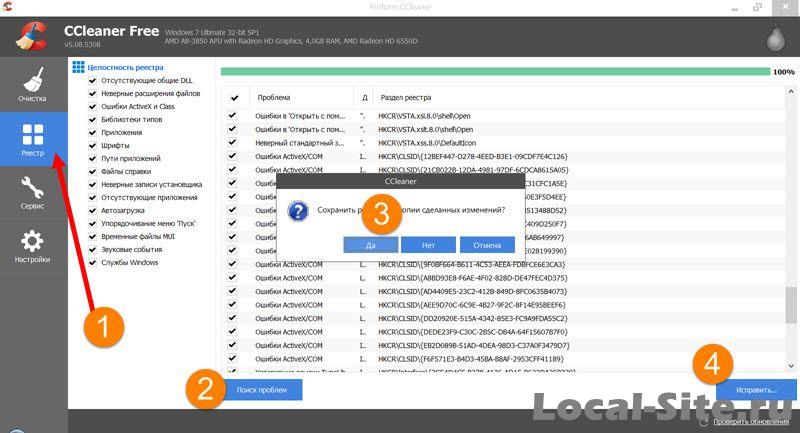
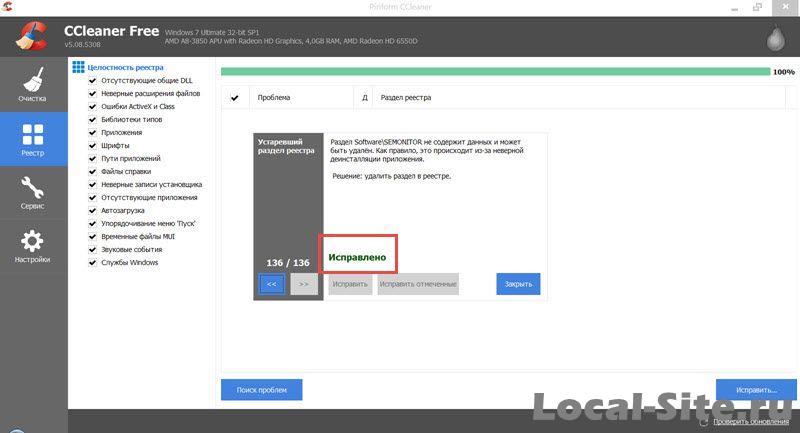
Удаление существующего экземпляра SQL Server (программа установки) Uninstall an Existing Instance of SQL Server (Setup)
Применимо к: Applies to: SQL Server SQL Server (все поддерживаемые версии) SQL Server SQL Server (all supported versions) — только Windows Управляемый экземпляр SQL Azure Azure SQL Managed Instance Управляемый экземпляр SQL Azure Azure SQL Managed Instance Применимо к: Applies to: SQL Server SQL Server (все поддерживаемые версии) SQL Server SQL Server (all supported versions) — Windows only Управляемый экземпляр SQL Azure Azure SQL Managed Instance Управляемый экземпляр SQL Azure Azure SQL Managed Instance
В данной статье описан процесс удаления изолированного экземпляра SQL Server SQL Server . This article describes how to uninstall a stand-alone instance of SQL Server SQL Server . Шаги, перечисленные в этой статье, помогут подготовить систему для повторной установки SQL Server SQL Server . By following the steps in this article, you also prepare the system so that you can reinstall SQL Server SQL Server .
Для удаления отказоустойчивого кластера SQL Server SQL Server используется функция удаления узла, предоставляемая программой установки SQL Server SQL Server , которая удаляет каждый узел по отдельности. To uninstall a SQL Server SQL Server failover cluster, use the Remove Node functionality provided by SQL Server SQL Server Setup to remove each node individually. Дополнительные сведения см. на странице Добавление и удаление узлов в отказоустойчивом кластере SQL Server (настройка). For more information, see Add or Remove Nodes in a SQL Server Failover Cluster (Setup)
Рекомендации Considerations
- Удаление экземпляра SQL Server должен производить локальный администратор, имеющий разрешения на вход в систему в качестве службы. To uninstall SQL Server, you must be a local administrator with permissions to log on as a service.
- Если на компьютере установлен минимальный требуемый объем физической памяти, увеличьте размер файла подкачки вдвое больше объема физической памяти. If your computer has the minimum required amount of physical memory, increase the size of the page file to two times the amount of physical memory. Нехватка виртуальной памяти может привести к неполному удалению SQL Server. Insufficient virtual memory can result in an incomplete removal of SQL Server.
- В системе с несколькими экземплярами SQL Server служба браузера SQL Server удаляется только после удаления последнего экземпляра SQL Server. On a system with multiple instances of SQL Server, the SQL Server browser service is uninstalled only once the last instance of SQL Server is removed. Службу браузера SQL Server можно удалить вручную через Программы и компоненты на панели управления. The SQL Server Browser service can be removed manually from Programs and Features in the Control Panel.
- При удалении SQL Server SQL Server удаляются файлы данных tempdb, добавленные во время процесса установки. Uninstalling SQL Server SQL Server deletes tempdb data files that were added during the install process. Файлы с именем, удовлетворяющим шаблону tempdb_mssql_*.ndf, удаляются, если они существуют в каталоге системной базы данных. Files with tempdb_mssql_*.ndf name pattern are deleted if they exist in the system database directory.
Подготовка. Prepare
Резервное копирование данных. Back up your data. Либо создайте полные резервные копии всех баз данных, включая системные базы данных, либо вручную скопируйте MDF- и LDF-файлы в отдельное место. Either create full backups of all databases, including system databases, or manually copy the .mdf and .ldf files to a separate location. База данных master содержит все сведения на уровне системы для сервера, такие как имена входа и схемы. The master database contains all system level information for the server, such as logins, and schemas. База данных msdb содержит сведения о заданиях, такие как задания агента SQL Server, журнал резервного копирования и планы обслуживания. The msdb database contains job information such as SQL Server agent jobs, backup history, and maintenance plans. Дополнительные сведения о системных базах данных см. в разделе Системные базы данных. For more information about system databases see System databases.
Необходимо сохранить следующие файлы баз данных. The files that you must save include the following database files:
- master.mdf master.mdf
- msdbdata.mdf msdbdata.mdf
- Tempdb.mdf Tempdb.mdf
- mastlog.ldf mastlog.ldf
- msdblog.ldf msdblog.ldf
- Templog.ldf Templog.ldf
- model.mdf model.mdf
- Mssqlsystemresource.mdf Mssqlsystemresource.mdf
- ReportServer[$InstanceName] ReportServer[$InstanceName]
- modellog.ldf modellog.ldf
- Mssqlsustemresource.ldf Mssqlsustemresource.ldf
- ReportServer[$InstanceName]TempDB ReportServer[$InstanceName]TempDB
Базы данных ReportServer включены в службы SQL Server Reporting Services. The ReportServer databases are included with SQL Server Reporting Services.
Остановите все службы SQL Server SQL Server . Stop all SQL Server SQL Server services. Перед удалением компонентов SQL Server SQL Server рекомендуется остановить все службы SQL Server SQL Server . We recommend that you stop all SQL Server SQL Server services before you uninstall SQL Server SQL Server components. Наличие активных соединений может помешать удалению компонентов. Active connections can prevent successful uninstallation.
Выбор учетной записи с необходимыми разрешениями. Use an account that has the appropriate permissions. Выполните вход на сервер с учетной записью службы SQL Server SQL Server или с учетной записью, обладающей аналогичным набором разрешений. Log on to the server by using the SQL Server SQL Server service account or by using an account that has equivalent permissions. Например, можно войти на сервер с учетной записью, входящей в локальную группу администраторов. For example, you can log on to the server by using an account that is a member of the local Administrators group.
Удаление Uninstall
Чтобы удалить SQL Server из Windows 10, Windows Server 2016, Windows Server 2019 и более поздних версий, выполните следующие действия. To uninstall SQL Server from Windows 10, Windows Server 2016, Windows Server 2019, and greater, follow these steps:
Чтобы начать процесс удаления, перейдите к Параметры в меню «Пуск» и выберите Приложения. To begin the removal process navigate to Settings from the Start menu and then choose Apps.
Введите sql в поле поиска. Search for sql in the search box.
Выберите Microsoft SQL Server (версия) (разрядность) . Select Microsoft SQL Server (Version) (Bit). Например, Microsoft SQL Server 2017 (64-bit) . For example, Microsoft SQL Server 2017 (64-bit) .
Выберите Удалить. Select Uninstall.
Выберите Удалить во всплывающем диалоговом окне SQL Server, чтобы запустить мастер установки Microsoft SQL Server. Select Remove on the SQL Server dialog pop-up to launch the Microsoft SQL Server installation wizard.
На странице Выбор экземпляра воспользуйтесь раскрывающимся списком, чтобы указать удаляемый экземпляр SQL Server SQL Server , или укажите параметр для удаления только общих компонентов и средств управления SQL Server SQL Server . On the Select Instance page, use the drop-down box to specify an instance of SQL Server SQL Server to remove, or specify the option to remove only the SQL Server SQL Server shared features and management tools. Чтобы продолжить работу, щелкните Далее. To continue, select Next.
На странице Выбор компонентов укажите компоненты, которые нужно удалить из указанного экземпляра SQL Server SQL Server . On the Select Features page, specify the features to remove from the specified instance of SQL Server SQL Server .
На странице Все готово для удаления просмотрите список компонентов и функций, подлежащих удалению. On the Ready to Remove page, review the list of components and features that will be uninstalled. Нажмите кнопку Удалить , чтобы начать удаление Click Remove to begin uninstalling
Обновите окно Приложения и компоненты, чтобы убедиться, что экземпляр SQL Server был успешно удален, и определите, какие компоненты SQL Server все еще остались. Refresh the Apps and Features window to verify the SQL Server instance has been removed successfully, and determine which, if any, SQL Server components still exist. При необходимости удалите эти компоненты из этого окна. Remove these components from this window as well, if you so choose.
Чтобы удалить SQL Server из Windows Server 2008, Windows Server 2012 и Windows 2012 R2, выполните следующие действия. To uninstall SQL Server from Windows Server 2008, Windows Server 2012 and Windows 2012 R2, follow these steps:
Чтобы начать процесс удаления, перейдите в панель управления, а затем выберите Программы и компоненты. To begin the removal process, navigate to the Control Panel and then select Programs and Features.
Щелкните правой кнопкой мыши Microsoft SQL Server (версия) (разрядность) и выберите Удалить. Right-click Microsoft SQL Server (Version) (Bit) and select Uninstall. Например, Microsoft SQL Server 2012 (64-bit) . For example, Microsoft SQL Server 2012 (64-bit) .
Выберите Удалить во всплывающем диалоговом окне SQL Server, чтобы запустить мастер установки Microsoft SQL Server. Select Remove on the SQL Server dialog pop-up to launch the Microsoft SQL Server installation wizard.
На странице Выбор экземпляра воспользуйтесь раскрывающимся списком, чтобы указать удаляемый экземпляр SQL Server SQL Server , или укажите параметр для удаления только общих компонентов и средств управления SQL Server SQL Server . On the Select Instance page, use the drop-down box to specify an instance of SQL Server SQL Server to remove, or specify the option to remove only the SQL Server SQL Server shared features and management tools. Чтобы продолжить работу, щелкните Далее. To continue, select Next.
На странице Выбор компонентов укажите компоненты, которые нужно удалить из указанного экземпляра SQL Server SQL Server . On the Select Features page, specify the features to remove from the specified instance of SQL Server SQL Server .
На странице Все готово для удаления просмотрите список компонентов и функций, подлежащих удалению. On the Ready to Remove page, review the list of components and features that will be uninstalled. Нажмите кнопку Удалить , чтобы начать удаление Click Remove to begin uninstalling
Обновите окно Программы и компоненты, чтобы убедиться, что экземпляр SQL Server был успешно удален, и определите, какие компоненты SQL Server все еще остались. Refresh the Programs and Features window to verify the SQL Server instance has been removed successfully, and determine which, if any, SQL Server components still exist. При необходимости удалите эти компоненты из этого окна. Remove these components from this window as well, if you so choose.
В случае сбоя In the event of failure
В случае сбоя процесса удаления изучите файлы журнала установки SQL Server, чтобы определить основную причину. If the removal process fails, review the SQL Server setup log files to determine the root cause.
Статья базы знаний Обнаружение проблем установки SQL Server в файлах журнала установки может помочь в расследовании. The KB article How to identify SQL Server setup issues in the setup log files can assist in the investigation. Хотя она предназначена для SQL Server 2008, описываемая методология применима к каждой версии SQL Server. Though it is for SQL Server 2008, the methodology described is applicable to every version of SQL Server.